MAMP를 사용하여 Mac에서 로컬로 WordPress를 설치하는 방법
게시 됨: 2021-08-20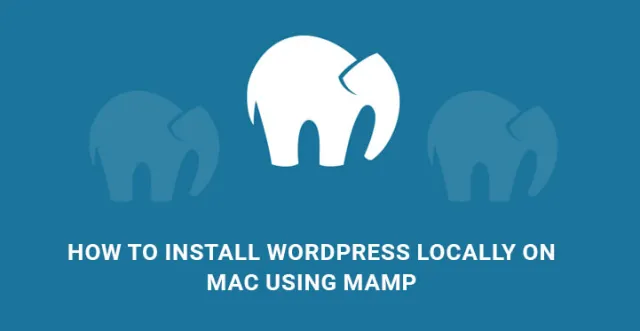
Apple 제품의 경우 MAMP를 사용하여 Mac에 로컬로 WordPress를 설치 하는 것이 그렇게 간단합니까?
Windows 운영 체제가 설치된 컴퓨터에 WordPress를 설치하는 것은 매우 쉽습니다. WAMP만 있으면 나머지는 소프트웨어를 설치하는 것과 같습니다.
대답은 예이지만 프로세스는 약간 다르지만 대부분 비슷합니다.
MAMP는 MAC에 맞춤 제작된 것으로 WAMP와 같습니다.
Apache, MySQL 및 PHP의 컴파일입니다.
일부 개발자는 MAC이 초고속이고 컴파일에 시간이 걸리지 않기 때문에 웹 사이트 및 웹 제품 개발에 MAC을 사용하는 것을 좋아합니다.
이 기사에서는 MAMP를 사용하여 Mac에 로컬로 WordPress를 설치 하는 방법을 단계별로 설명합니다.
MAMP를 사용하여 Mac에서 로컬로 WordPress를 설치하는 단계
가장 먼저 해야 할 일은 MAMP 웹사이트로 이동하여 최신 버전의 MAMP를 다운로드하는 것입니다.
1단계. 다운로드가 완료되면 다운로드한 파일로 이동하면 그 안에 이미지 파일이 있습니다. 응용 프로그램 폴더로 끌어다 놓습니다.
그런 다음 MAMP를 클릭하면 응용 프로그램이 시작됩니다. 이것이 응용 프로그램 폴더로 이동하여 항상 응용 프로그램을 열어야 하는 방법입니다.
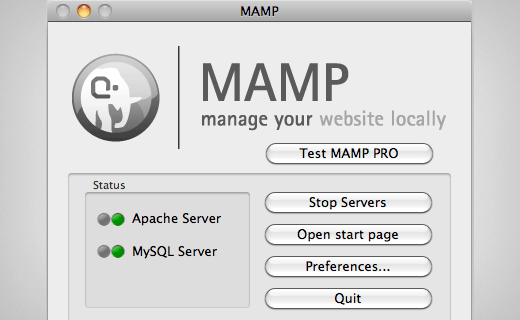
2단계. 애플리케이션이 열리면 구성을 설정합니다. 환경 설정 버튼을 클릭하여 한 번만 설정하십시오.
포트 탭을 클릭하고 Apache 포트 및 MySQL 포트를 입력해야 하는 새 대화 상자가 나타납니다.
Apache의 기본 포트 번호는 80이고 MySQL의 기본 포트 번호는 3306입니다. Apache Port를 80으로 설정하면 웹 브라우저에서 http://localhost를 입력하여 로컬 웹 사이트에 액세스할 수 있습니다.
로컬 웹 서버를 시작할 때마다 관리자 암호를 제공해야 합니다.
관련 게시물: WordPress 설치를 Localhost에서 라이브 서버로 옮기기
3단계. 이제 Ports 탭 옆에 있는 Apache 탭을 클릭합니다. 문서 루트 폴더 경로를 입력합니다. 문서 루트 폴더는 로컬 서버에서 웹사이트를 만들고 저장하는 곳입니다.
선택 버튼을 클릭하고 웹사이트를 저장할 폴더를 선택합니다. Application>MAMP 안에 있어야 하지만 원하는 대로 하위 폴더를 가질 수 있습니다.
확인을 클릭하여 변경 사항을 저장하고 MAMP의 홈 화면으로 돌아올 때 Apache 및 MySQL 서버가 모두 실행 중인지 확인하십시오.
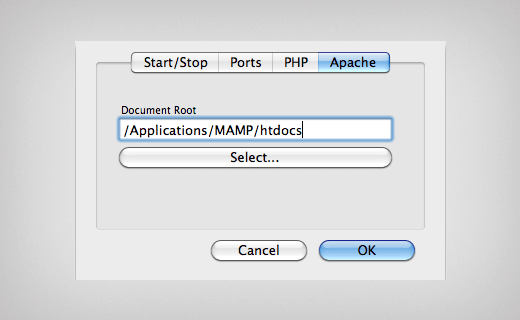
그렇게 MAMP 애플리케이션을 설치하지만, 이제 진짜 워드프레스인 워드프레스를 설치할 차례입니다.
4단계. MAMP를 사용하여 Mac에 로컬로 WordPress를 설치하려면 WordPress.org에서 최신 버전의 WordPress를 다운로드해야 합니다. 다운로드한 ZIP 파일의 압축을 풀고 WordPress 폴더를 복사하여 MAMP 루트 폴더 안에 붙여넣습니다. 폴더 이름을 mysite와 같이 의미 있는 이름으로 바꿉니다.
5단계. MAMP 애플리케이션으로 이동하고 홈 화면에서 시작 페이지 열기를 클릭합니다. phpMyAdmin 탭을 클릭해야 하는 새 화면이 나타납니다.
모르시는 분들을 위해 phpMyAdmin은 MySQL 데이터베이스를 관리할 수 있도록 설계된 웹 애플리케이션이며, 이것이 MySQL이 인기 있는 이유입니다.
6단계. phpMyAdmin에 들어가면 데이터베이스 탭을 클릭하고 새 데이터베이스를 생성합니다. 데이터베이스 이름을 의미 있는 이름으로 지정합니다. 이제 웹 브라우저를 열고 http://localhost/mysite를 입력합니다.
'mysite'는 4단계에서 이름을 바꾼 폴더의 이름입니다. 엔터를 누르면 wp-config.php를 찾을 수 없다는 알림이 표시됩니다. 하단에 있는 구성 파일 만들기 버튼을 클릭합니다.
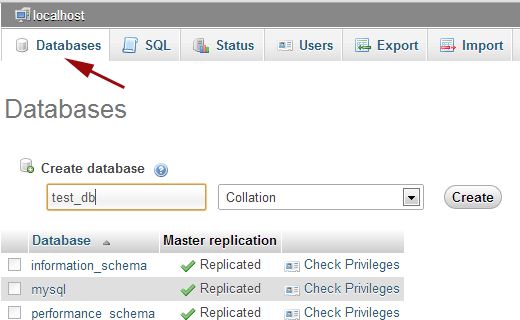
7단계. 다음 화면에서 데이터베이스에 대한 모든 세부 정보를 제공하라는 메시지가 표시됩니다. 제공해야 하는 데이터베이스 이름은 6단계에서와 동일한 이름이라는 점에 유의해야 합니다.
데이터베이스 사용자 이름과 암호를 루트로 유지하십시오. 데이터베이스 호스트는 localhost여야 합니다. 마지막으로 제출을 클릭합니다. 그러면 WordPress가 데이터베이스에 연결되고 구성 파일이 자동으로 생성됩니다. 이제 설치 실행 버튼을 클릭합니다.
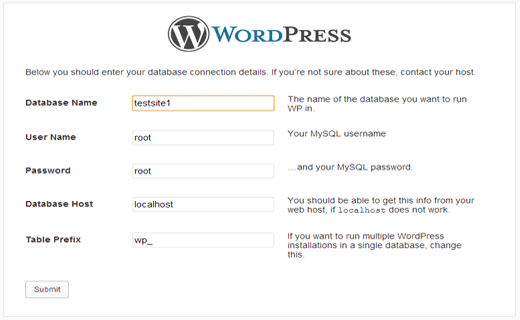

8단계. 다음 화면에서 사용자 이름과 비밀번호를 선택하고 이메일 주소를 제공해야 하는 웹사이트 정보와 데이터를 제공하라는 메시지가 표시됩니다. 마지막으로 WordPress 설치 버튼을 클릭합니다.
이제 WordPress가 모든 스크립트를 설치하고 데이터베이스 파일에 테이블을 만들고 웹 사이트를 완벽하게 설정할 때입니다.
시간이 걸릴 수 있으며 완료되면 성공 확인 메시지를 받게 됩니다. 표시되는 사용자 이름과 비밀번호를 메모하고 로그인 버튼을 클릭하여 모든 것이 완벽한지 확인하십시오.
이것은 MAMP를 사용하여 MAC에 로컬로 WordPress를 설치 하는 전체 프로세스이며, 이제 웹 서버에서 라이브로 실행하는 것처럼 MAC에서 WordPress를 실행할 수 있습니다.
MAMP 애플리케이션을 열고 로컬 서버를 시작하고 WordPress를 사용하기만 하면 됩니다. 로컬 서버에서 웹 사이트를 개발한 후에는 쉽게 love 서버로 마이그레이션할 수 있습니다.
로컬에서 라이브 서버로 WordPress 데이터베이스 마이그레이션
1단계. http://localhost/phpmyadmin/을 입력하고 Database를 클릭하기만 하면 됩니다. 그 아래에 내보내기 탭이 있습니다. 빠른 옵션을 선택하고 이동 버튼을 클릭합니다.

2단계. 그런 다음 FTP 응용 프로그램을 사용하여 웹사이트의 모든 WordPress 파일을 라이브 서버로 전송해야 합니다. 파일은 라이브 서버의 public_html 폴더로 전송되어야 합니다.
3단계. 그런 다음 웹 서버의 cPanel로 이동하면 MySQL 데이터베이스 옵션이 표시됩니다. 로컬 서버에 있는 데이터베이스와 동일한 이름으로 데이터베이스를 만듭니다. 사용자 이름, 암호를 제공하고 사용자를 생성하고 권한을 할당합니다.
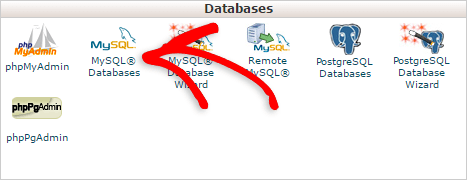
4단계. 이제 로컬 서버에서 내보낸 테이블을 가져올 차례입니다. cPanel로 다시 이동하여 phpMyAdmin 옵션을 찾으십시오. 그것을 클릭하고 데이터베이스를 클릭하고 마지막으로 가져오기 탭을 클릭하십시오. 1단계에서 수행한 로컬 서버용 파일을 선택합니다.
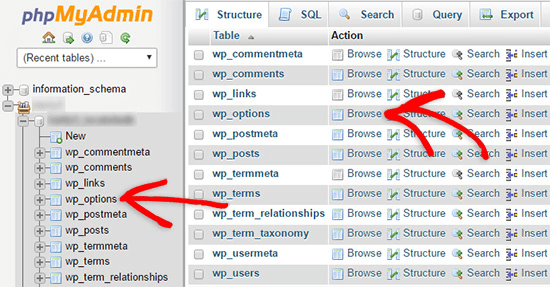
이제 웹 브라우저의 새 탭으로 이동하여 도메인 이름을 입력하여 사이트를 실시간으로 볼 수 있습니다.
Mac을 사용하여 WordPress를 설치할 계획인데 어떻게 해야 할지 모르겠다면 제대로 찾아오셨습니다.
MAMP를 사용하여 Mac에 로컬로 WordPress를 설치 하는 프로세스는 그다지 복잡하지 않습니다. 이것은 프로세스가 버튼을 클릭하는 것만 큼 쉽지는 않지만 몇 가지 단계를 수행해야 함을 의미합니다.
충분히 단순화되었으며 곧 Mac에 로컬로 WordPress를 설치할 수 있습니다. CMS 시스템의 인기와 현재 전 세계적으로 6천만 개 이상의 웹사이트를 지원한다는 사실을 감안할 때 MAMP를 사용하여 MAC에 로컬로 WordPress를 설치 하는 방법을 찾고 있었던 것은 당연합니다.
모르는 사람들을 위해 Windows를 사용하여 WordPress를 설치하려면 WAMP가 필요하며 MAMP는 동일한 Mac 버전입니다.
MAMP를 사용하여 Mac에 로컬로 WordPress를 설치하려면:
- 다운로드: 가장 먼저 해야 할 일은 MAMP 웹사이트로 이동하여 MAMP를 다운로드하는 것입니다. 다운로드가 완료되면 다운로드 파일로 이동하여 파일의 이미지를 클릭하고 응용 프로그램 폴더에 끌어다 놓기만 하면 됩니다. 이제 MAMP를 클릭하면 애플리케이션이 실행됩니다.
- 구성: 이제 MAMP 애플리케이션을 열었으므로 설정을 클릭하고 기본 설정을 지정해야 합니다. 이 기본 설정은 한 번만 지정할 수 있습니다. 그렇게 하면 대화 상자가 열리고 Apache 및 MySQL 포트를 입력하라는 메시지가 표시됩니다. 기본 포트 번호를 입력해야 합니다.
- Apache: 이제 Apache 탭을 클릭하면 대상 루트 폴더를 선택하라는 메시지가 표시됩니다. 이것은 본질적으로 웹사이트를 만들고 저장하는 폴더입니다. 이 폴더는 이상적으로 MAMP 응용 프로그램 내부에 있어야 합니다. 이제 문서 루트 폴더 경로를 입력하기만 하면 됩니다. 이 시점에서 Apache와 MySQL이 모두 가동되어 실행 중이어야 합니다. 변경 사항 저장을 누르십시오.
- WordPress: 이제 WordPress 사이트로 이동하여 WordPress.org에서 최신 버전의 WordPress를 다운로드합니다. 이제 WordPress 폴더를 추출하고 복사하여 MAMP 폴더에 붙여넣기만 하면 됩니다. MAMP 애플리케이션으로 돌아가서 시작 페이지 열기를 클릭하고 phpMyadmin 탭을 클릭하십시오. 일단 들어가면 데이터베이스를 만들고 적절한 이름을 지정해야 합니다. 그 후에는 동일하게 구성해야 합니다. 이제 선택한 이름을 포함하여 데이터베이스와 관련된 모든 세부 정보를 입력하고 제출을 클릭합니다. 이렇게 하면 WordPress가 데이터베이스에 연결됩니다. 이제 WordPress를 설치하기만 하면 됩니다.
프로세스가 예상보다 약간 어려워 보이지만 모든 설정 및 완료에 몇 분 이상 걸리지 않아야 합니다.
